机械革命深海泰坦 X3-S游戏本用U大侠U盘启动盘装Win7系统教程
来源:U大侠 时间:2020-07-05 浏览:70
Acer 4720G笔记本是一款由宏基官方推出商务类型笔记本,属于中端主流类型的笔记本电脑,一般的商务办公需求都可以满足。那么Acer 4720G笔记本应该如何使用U大侠U盘重装win7系统呢?接下来U大侠小编就为大家分享U大侠U盘启动盘安装Win7系统教程。
机械革命深海泰坦 X3-S游戏本重装系统步骤:
1、下载U大侠软件制作U盘启动盘:
2、把制作好的u盘启动盘放入下载的镜像文件后,插入电脑usb接口,重启电脑按开机启动快捷键,选择自己的U盘(一般带有USB选项或者U盘名称),进入U大侠PE。

机械革命深海泰坦 X3-S游戏本的快捷启动键:F10
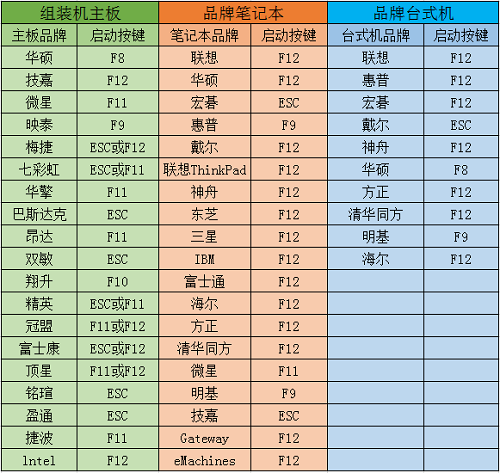
如果没有识别U盘或者无法启动的,请看BIOS设置U盘启动教程:http://www.udaxia.com/upqd/7848.html
3、如果需要分区的请打开桌面的DiskGenius分区工具。(原装系统Win10必看)

若不需要分区,请点击桌面U大侠PE一键装机,选择自己下载的镜像文件后点击开始即可,之后弹出程序执行还原操作提醒,将下面的复选框“完成后重启”勾选起来,点击确定。


等待进度条读完,如果没有自动重启电脑(或者卡在完成最后操作),手动重启即可。
如果重启后无法进入系统,请见教程:http://www.udaxia.com/wtjd/8678.html
4、接下来就是完成相关系统设置了,重装系统到此结束。
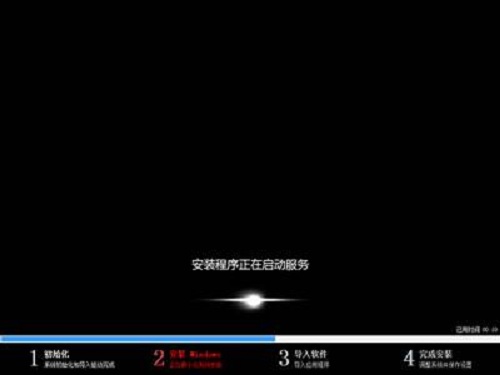
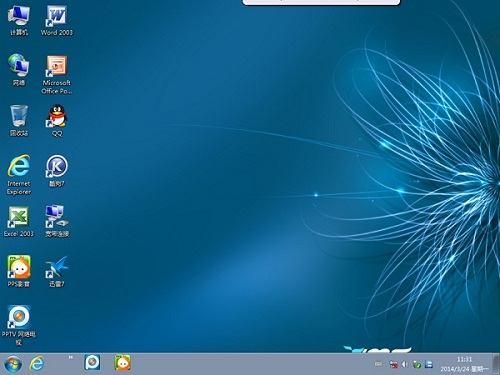
以上就机械革命深海泰坦 X3-S游戏本使用U大侠U盘启动盘安装Windows7系统的具体过程,如果有不懂安装系统的朋友可以按照上述操作方法进行操作,希望本篇教程能够帮到大家。
更多操作系统教程,请关注U大侠官网(www.udaxia.com)或者关注U大侠官方微信公众号(搜索“U大侠”,或者扫描下方二维码即可)。

U大侠微信公众号
有问题的小伙伴们也可以加入U大侠官方Q群(129073998),U大侠以及众多电脑大神将为大家一一解答。
相关文章
-

-
机械革命x7ti笔记本怎么设置U盘启动 使用bios...
2019-11-11 180
-

-
机械革命MECHREVO NX6台式电脑进入bios怎么设置U盘启动
2019-11-29 296
-

-
机械革命MECHREVO NX7台式电脑使用bios设置U盘启动教程
2019-11-28 193
-

-
机械革命推出窄边框游戏本深海幽灵Z2 最高配仅8499元
2018-04-08 266
-

-
机械革命X5k-M游戏本怎么重装系统 U盘装Win7系统教程
2020-08-06 32
-

-
机械革命X8Ti Plus发布 八代i5搭配GTX1060
2018-09-10 383
-

-
机械革命推出轻薄本S1 Plus 八代标压i5搭配GTX1050
2018-11-22 306
-

-
机械革命k1笔记本怎么U盘启动 BIOS改U盘启动的方法
2019-11-20 133
-

-
机械革命MECHREVO NX5台式电脑使用BIOS设置U...
2019-12-03 241
-

-
机械革命S2 Air商务本怎么用U盘装系统 U盘装...
2020-07-10 123
